将word2013转成PDF的步骤如下:
步骤一:鼠标左键双击计算机桌面Word2013程序图标,将其打开运行。在打开的Word2013程序打开我们需要进行编辑转换的Word文档。如图所示;

步骤二:在打开的Word文档窗口中,点击左上角的“文件”选项按钮。如图所示;
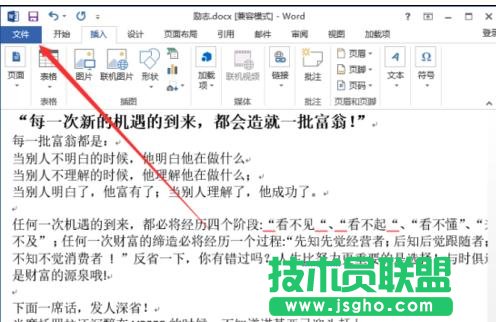
步骤三:在打开的文件选项窗口界面中,依次点击“导出”-->“创建PDF/XPS文档”-->“创建PDF/XPS”选项命令。如图所示;

步骤四:点击“创建PDF/XPS”选项命令后,这个时候会打开“发布为 PDF或XPS”对话窗口。如图所示;
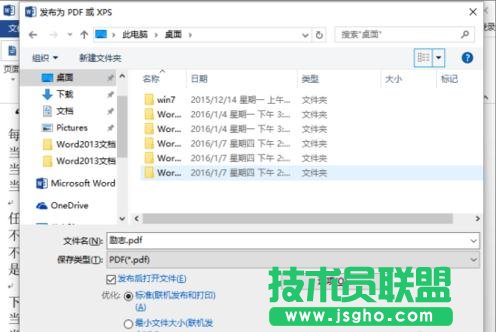
步骤五:在“发布为 PDF或XPS”对话窗口中,保存文件到我们需要存放的目录。可以点击“选项”按钮进行设置,这里演示保存在“桌面”。然后再点击“发布”按钮。如图所示;
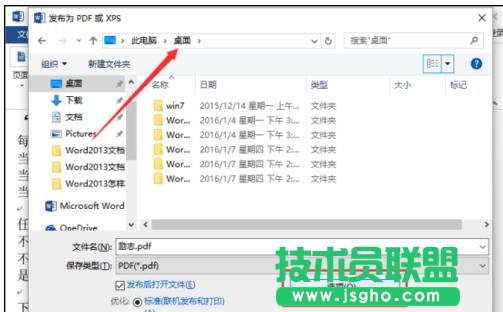
步骤六:点击发布之后,等待导出完成。在我们的文件存放目录即可看到转换成PDF格式的文件。如图所示;
